Photoshopin joulukuun 2016 ja marraskuun 2016 julkaisuversioissa on kiinnostavia ominaisuuksia suunnittelijoille ja digitaalikuvaajille. Tässä artikkelissa esitellään nämä toiminnot pikaisesti ja tarjotaan linkkejä lisätietoresursseihin.
Yhteenveto Photoshop CC:n aiempien versioiden uusista ominaisuuksista on artikkelissa Ominaisuuksien yhteenveto | Photoshop CC | 2015-julkaisuversiot .

 Uudet ominaisuudet Photoshop CC:ssä (joulukuun 2016 versio)
Uudet ominaisuudet Photoshop CC:ssä (joulukuun 2016 versio)
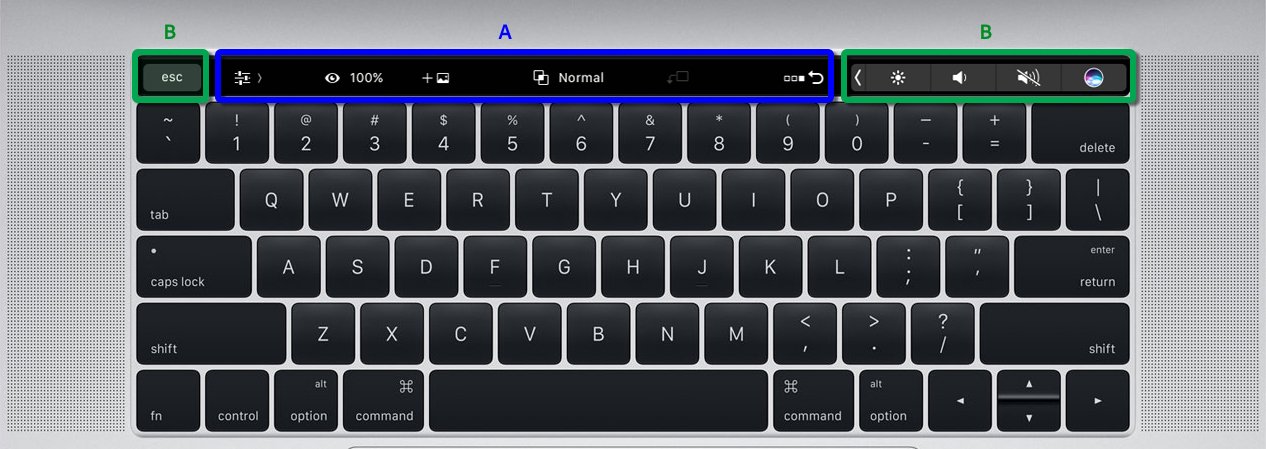
 ) Oletustila, jossa voit käyttää tason ominaisuuksia ja niihin liittyviä toimintoja
) Oletustila, jossa voit käyttää tason ominaisuuksia ja niihin liittyviä toimintoja ) Tässä tilassa voit käyttää siveltimien ja maalauksen ominaisuuksia
) Tässä tilassa voit käyttää siveltimien ja maalauksen ominaisuuksia ) Mukautettava tila, jossa voit lisätä omia suosikkiohjaimiasi
) Mukautettava tila, jossa voit lisätä omia suosikkiohjaimiasi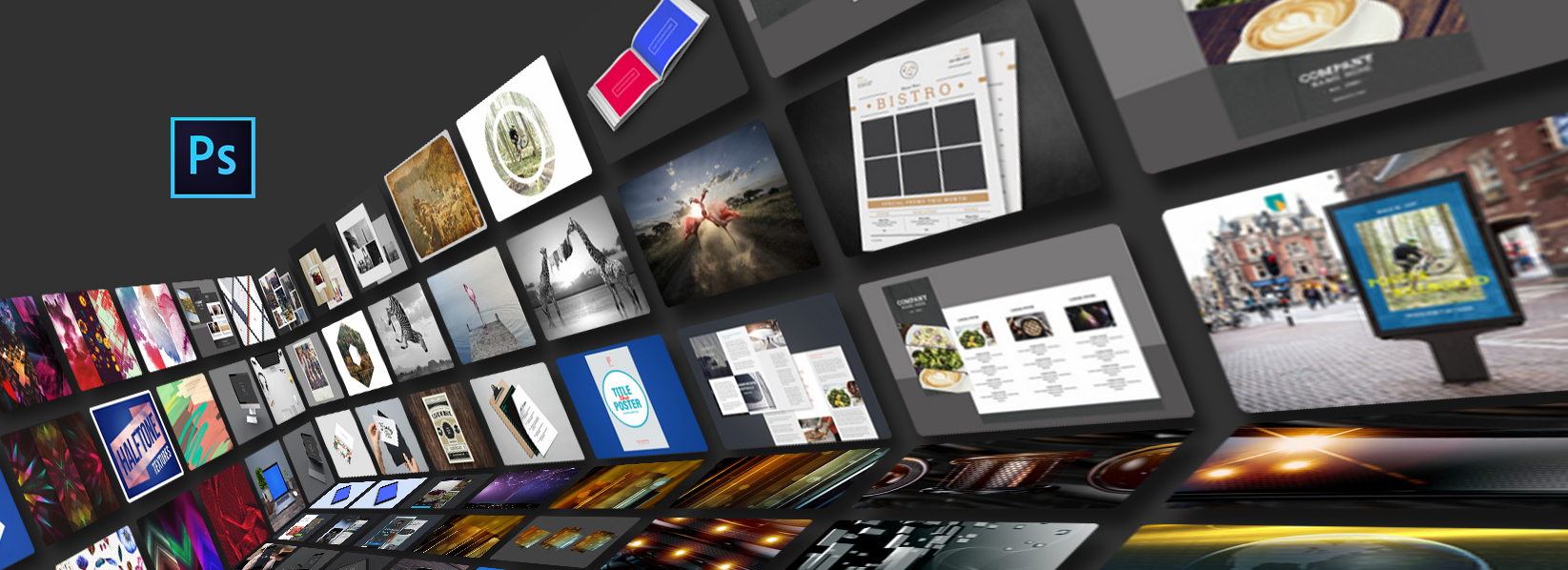

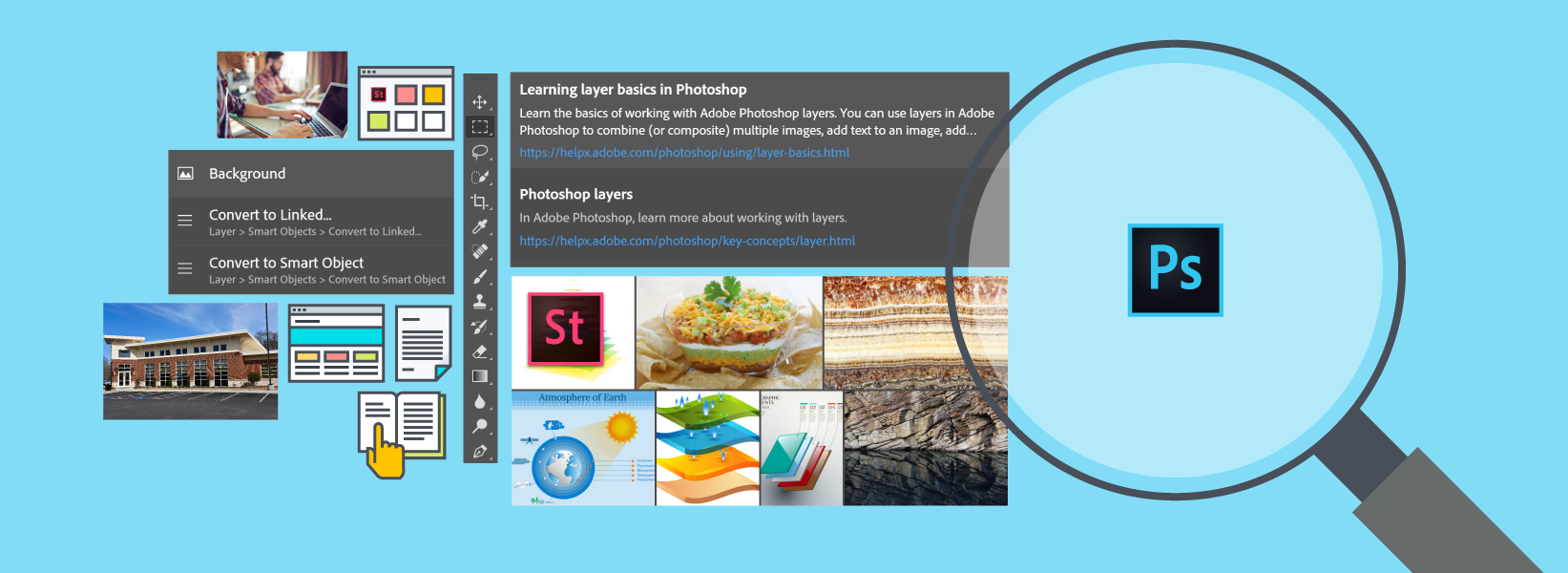
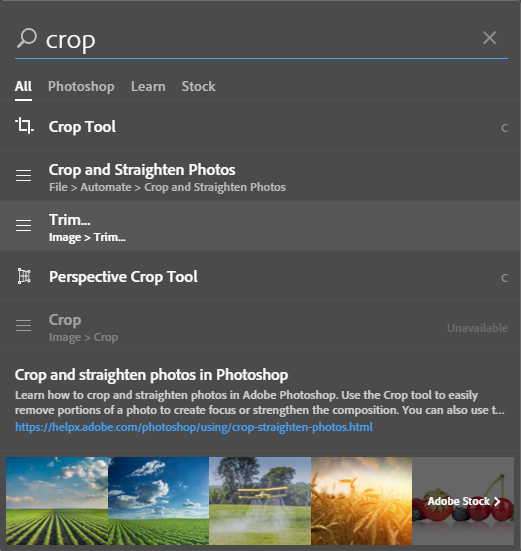
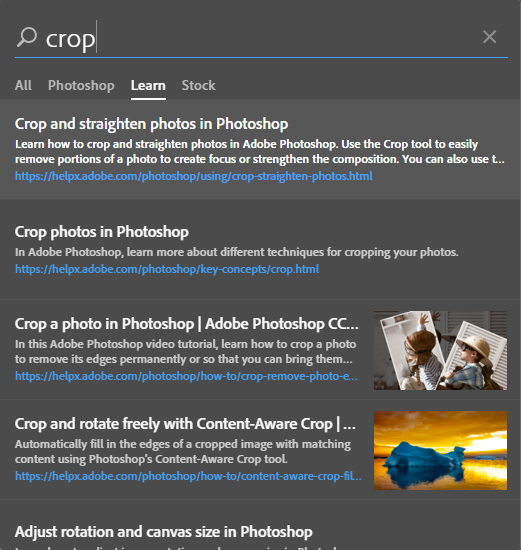
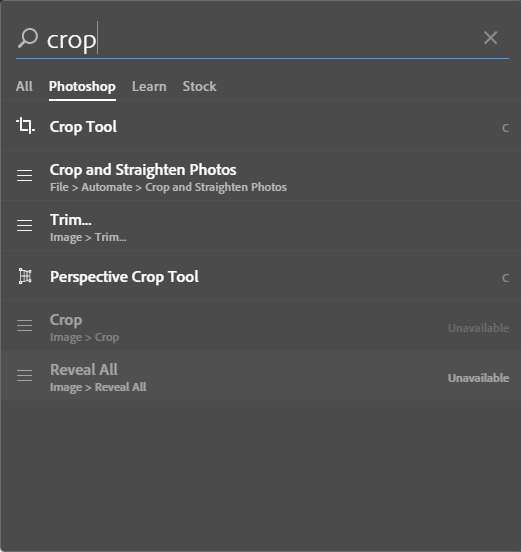
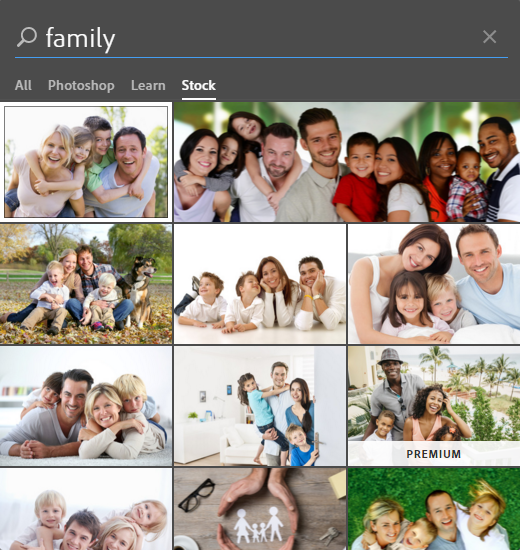
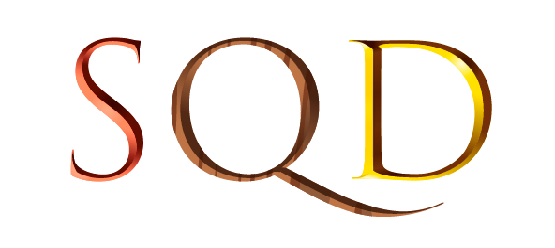
 ,
,  tai
tai  . Tietyt yhdistelmäkuviot purkautuvat osatekijöihinsä, kun painat askelpalautinta.
. Tietyt yhdistelmäkuviot purkautuvat osatekijöihinsä, kun painat askelpalautinta.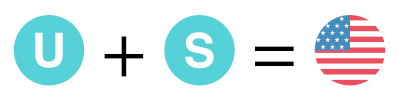
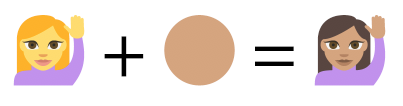
 Parannetut ominaisuudet Photoshop CC:ssä (marraskuun 2016 versio)
Parannetut ominaisuudet Photoshop CC:ssä (marraskuun 2016 versio)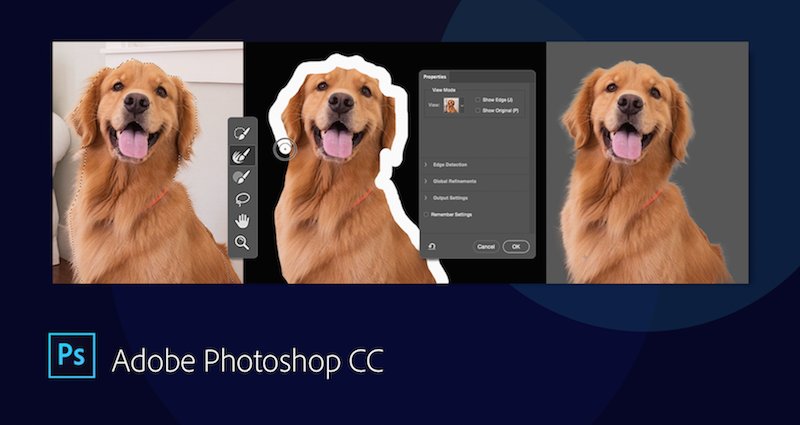
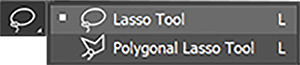


 Etsi vastaava kirjasin -toiminnon parannusten ansiosta tuloksissa näkyy enemmän paikallisesti asennettuja kirjasimia
Etsi vastaava kirjasin -toiminnon parannusten ansiosta tuloksissa näkyy enemmän paikallisesti asennettuja kirjasimia Tuki Creative Cloud Files -hakemiston PSD-tiedostojen avaamiselle suoraan aloitusnäytöstä
Tuki Creative Cloud Files -hakemiston PSD-tiedostojen avaamiselle suoraan aloitusnäytöstä Jos tietokoneessa on AMD-grafiikkasuoritin ja Mac OS X 10.11 tai sitä uudempi käyttöjärjestelmäversio, voit hyödyntää
Jos tietokoneessa on AMD-grafiikkasuoritin ja Mac OS X 10.11 tai sitä uudempi käyttöjärjestelmäversio, voit hyödyntää 